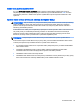User's Guide - Windows 7
3. S použitím polohovacího zařízení, kláves se šipkou nebo dotykové obrazovky vyberte položky
Security (Zabezpečení) > Hard Drive Tools (Nástroje pevného disku) > Automatic DriveLock
(Automatická funkce DriveLock) a postupujte podle pokynů na obrazovce.
4. Zadejte heslo správce systému BIOS a postupujte podle pokynů na obrazovce.
5. S použitím polohovacího zařízení, kláves se šipkou nebo dotykového displeje vyberte některou z
vnitřních jednotek pevného disku a postupujte podle pokynů na obrazovce.
6. Přečtěte si varování. Pokračujte klepnutím na tlačítko YES (Ano).
7. Chcete-li změny uložit a ukončit nástroj Computer Setup, klikněte na položku Save (Uložit)
a dále postupujte podle pokynů na obrazovce.
– nebo –
Vyberte položky Main (Hlavní) > Save Changes and Exit (Uložit změny a ukončit) a postupujte
podle pokynů na obrazovce.
Vypnutí funkce Automatic DriveLock
Postup vypnutí funkce DriveLock v nástroji Computer Setup:
1. Zapněte nebo restartujte počítač a potom stiskněte klávesu esc nebo přidržte stisknuté tlačítko
hlasitosti, dokud je ve spodní části obrazovky zobrazena zpráva „Hold the Volume Down button
to enter the BIOS Startup Menu“ (Pro vstup do nabídky spuštění systému BIOS přidržte tlačítko
snížení hlasitosti).
2. Pro vstup do nabídky Computer Setup (Nastavení počítače) stiskněte klávesu f10 nebo na ni
poklepejte.
3. S použitím polohovacího zařízení, kláves se šipkou nebo dotykové obrazovky vyberte položky
Security (Zabezpečení) > Hard Drive Tools (Nástroje pevného disku) > Automatic DriveLock
(Automatická funkce DriveLock) a postupujte podle pokynů na obrazovce.
4. Zadejte heslo správce systému BIOS a postupujte podle pokynů na obrazovce.
5. S použitím polohovacího zařízení, kláves se šipkou nebo dotykového displeje vyberte některou z
vnitřních jednotek pevného disku a postupujte podle pokynů na obrazovce.
6. Pomocí polohovacího zařízení, kláves se šipkami nebo dotykového displeje vyberte položku
Disable protection (Deaktivovat ochranu).
7. Jestliže chcete uložit nastavení a ukončit nástroj Computer Setup, klikněte na ikonu Save
(Uložit) v levé dolní části obrazovky a potom postupujte podle pokynů na obrazovce.
– nebo –
Vyberte položky Main (Hlavní) > Save Changes and Exit (Uložit změny a ukončit) a postupujte
podle pokynů na obrazovce.
Použití antivirového softwaru
Pokud používáte počítač pro přístup k e-mailu, síti nebo k Internetu, vystavujete jej počítačovým
virům. Počítačové viry mohou znemožnit fungování operačního systému, programů či nástrojů nebo
vést k jejich abnormálnímu fungování.
Antivirový software dokáže zjistit většinu virů, zničit je a ve většině případů napravit všechny škody,
které způsobily. Aby mohl poskytovat průběžnou ochranu proti nově objeveným virům, musí se
antivirový software pravidelně aktualizovat.
60 Kapitola 8 Zabezpečení